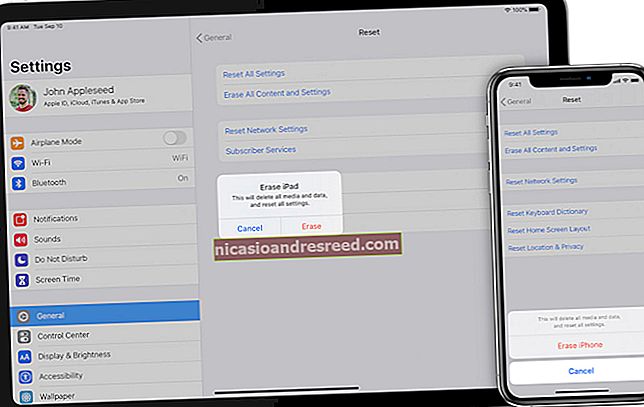Paano Magamit at I-configure ang Mode na "Battery Saver" ng Android

Nagdagdag ang Google ng mode na "Battery Saver" sa Android gamit ang Android 5.0 Lollipop. Sa isang modernong Android device, ang mode na ito ay maaaring mag-kick in at makatulong na pahabain ang iyong baterya kapag halos patay na ito. Maaari mong i-tweak ang threshold ng baterya o manu-manong paganahin ang mode ng Battery Saver.
Ano ang Ginagawa ng Battery Saver Mode?
Ang Battery Saver ay gumana nang katulad sa Low Power Mode sa mga iPhone at iPad ng Apple, o Mode ng Battery Saver sa Windows 10. Dinisenyo ito upang matulungan ang pag-unat ng iyong buhay ng baterya at makatipid ng oras sa iyo sa pamamagitan ng awtomatikong pagsasagawa ng mga pag-aayos na maaari mong gawin sa pamamagitan ng kamay.
Kapag pinagana ang Battery Saver, babawasan ng Android ang pagganap ng iyong aparato upang makatipid ng lakas ng baterya, kaya't gumaganap ito ng medyo mas mabilis ngunit mananatili itong mas matagal. Hindi masyadong mag-vibrate ang iyong telepono o tablet. Paghihigpitan din ang mga serbisyo sa lokasyon, kaya hindi gagamitin ng mga app ang hardware ng GPS ng iyong aparato. Nangangahulugan ito na hindi rin gagana ang pag-navigate sa Google Maps. Ang karamihan sa paggamit ng data sa background ay ihihigpitan din. Ang email, pagmemensahe, at iba pang mga uri ng app na umaasa sa pagtanggap ng bagong data ay maaaring hindi ma-update hanggang buksan mo ang mga ito.
Ang baterya Saver mode ay hindi isang bagay na nais mong paganahin sa lahat ng oras. Habang mas mahusay ang tunog ng buhay ng baterya, ang pag-patay sa mga tampok na ito ay may makabuluhang mga downside. Ibinababa ng mode na ito ang pagganap, pinipigilan ang pag-sync sa background, at nililimitahan ang pag-access sa GPS. Mabuti iyan kung ang kahalili ay namamatay ng iyong telepono, ngunit hindi ito isang bagay na nais mong harapin sa lahat ng oras – kapag talagang desperado kang maglabas ng kaunti pang baterya.
Manu-manong Paganahin ang Mode ng Saver ng Baterya
Upang paganahin ang mode ng Battery Saver o baguhin ang mga setting nito sa isang Android device, magtungo muna sa screen ng Baterya sa app na Mga Setting.
Maaari mo itong gawin sa maraming mga paraan. Halimbawa, maaari mong buksan ang app na Mga Setting mula sa drawer ng app at i-tap ang "Baterya." O kaya, maaari mong hilahin ang shade shade mula sa tuktok ng iyong screen, hilahin muli upang ma-access ang mga mabilis na setting, i-tap ang icon na gear upang buksan ang screen ng Mga Setting, at i-tap ang "Baterya." Maaari mo ring i-tap ang icon ng baterya sa mabilis na setting ng lilim upang direktang pumunta sa screen ng Baterya.

Sa screen ng baterya, i-tap ang pindutan ng menu at i-tap ang "Battery saver."

Upang manu-manong paganahin ang mode ng Battery Saver, pumunta sa screen ng Battery Saver at itakda ang slider sa "Bukas." Habang nasa Mode ng Saver ng Baterya, ang mga bar sa itaas at ibaba ng screen ng iyong aparato ay magiging pula upang ipahiwatig na nasa isang baterya saver mode ka.

Ang kulay ay maaaring magmukhang nakakaabala, ngunit ito ay dinisenyo upang mabilis na makipag-usap sa iyo na ang iyong telepono ay nasa mode ng Battery Saver. Kung ang iyong telepono o tablet ay inilagay ang sarili sa mode na Saver ng Baterya, nangangahulugan ito na nasa mababang antas ng baterya at gugustuhin mong singilin ito sa lalong madaling panahon. Hindi mo maaaring i-disable ang mga may kulay na bar maliban kung pinag-root mo ang iyong telepono at gumamit ng isang pag-tweak tulad ng module na Alisin ang Color Saver Warning Color para sa Xposed Framework.
Paano Awtomatikong Paganahin ang Mode ng Saver ng Baterya
Hindi mo kailangang paganahin ang manu-manong baterya. Sa katunayan, sa pangkalahatan ay hindi mo dapat gawin. Sa halip, paganahin lamang ito ng Android kapag kailangan mo ito.
I-tap ang opsyong "Awtomatikong i-on" sa screen ng Saver ng Baterya at maitatakda mo ang mode ng Battery Saver upang awtomatikong i-on ang "sa 15% na baterya," "sa 5% na baterya," o "Huwag kailanman." Sa kasamaang palad, walang paraan upang magtakda ng isa pang threshold ng baterya, kaya hindi ka maaaring pumili ng 20% o iba pa.

Kapag ang iyong baterya ay mababa na, ang Battery Saver mode ay maaaring panatilihin itong tumatakbo mas matagal hanggang sa maaari mong gawin ito sa isang outlet at singilin ito. Kung hindi mo gusto ang mode ng Saver ng Baterya, dito mo rin ito hindi maa-disable – itakda ito sa "Huwag kailanman" at hindi ka na makaka-plug muli tungkol sa mode ng Battery Saver maliban kung bibisitahin mo ang screen na ito at paganahin ito sa pamamagitan ng kamay.
Paano Mag-iwan ng Mode ng Saver ng Baterya
Upang iwanan ang Battery Saver mode, i-plug lamang ang iyong telepono o tablet at simulang singilin ito. Awtomatikong hindi pagaganahin ng Android ang mode ng Battery Saver habang nagcha-charge, at mananatili itong hindi pinagana kapag na-unplug mo ang iyong telepono.
Maaari mo ring patayin nang manu-mano ang mode ng Saver ng Baterya. Hilahin lamang ang iyong shade shade at i-tap ang "I-off ang Battery Saver" sa notification na "Naka-on ang baterya."
Maaari mo ring bisitahin ang screen ng Battery Saver sa mga setting at itakda ang slider sa "Off."
Paano Kung Wala Akong Mode ng Saver ng Baterya?
Magagamit ang tampok na ito sa mga device na nagpapatakbo ng Android 5.0 at mas bago. Bahagi ito ng stock Android ng Google, kaya dapat isama ito ng lahat ng mga aparato.
Ang ilang mga tagagawa ay nag-aalok din ng kanilang sariling mga mode ng pag-save ng baterya. Halimbawa, nag-aalok ang Samsung ng isang "Ultra Power Saving Mode," nag-aalok ang HTC ng isang "EXTREME Power Saving Mode," at nag-aalok ang Sony ng isang "STAMINA mode" at "Mababang baterya mode."
Kung gumagamit ka ng isang mas matandang bersyon ng Android at walang mode na pag-save ng baterya na ibinigay ng tagagawa, marami pa ring ibang mga pag-aayos na maaari mong gamitin. Maaari kang gumamit ng manu-manong pag-refresh upang mai-save ang buhay ng baterya, tulad ng ginagawa ng Battery saver mode. Maaari kang magsagawa ng iba pang mga pag-aayos upang mapalawak din ang baterya ng iyong Android device.
Ang mode ng Saver ng Baterya ay idinisenyo bilang isang huling-kanal na hindi ligtas na makakatulong na maiwasan ang pagkamatay ng iyong telepono. Kung kailangan mo ng higit pang buhay ng baterya sa lahat ng oras, dapat mong subukang i-tweak ang iyong Android device para sa mas maraming buhay ng baterya kaysa umasa sa mode ng Battery Saver sa lahat ng oras.